本文由教程栏目给大家介绍关于宝塔面板怎么自动备份网站到ftp空间,希望对需要的你有所帮助!
上次分享了宝塔自动备份网站到阿里云oss中,但是阿里云的oss是要收存储费用的,而且我非常在意的一点就是这样会把阿里云的API密码明文存储在面板后台,感觉这样也不太好,就一直在想其他的自动备份方案,正好前几天腾讯云活动买的服务器有好几年,就打算搭建个FTP存放网站的备份文件,今天再介绍宝塔自动备份到FTP空间的方法,包括FTP的搭建及宝塔后台设置,这次的备份方案我会设置文件控制权限备份更安全。
搭建FTP服务器
因为我要用windows系统搭建,FTP服务端就用免费的FileZilla,可以到官网下载,这个软件服务端只支持windows服务器
安装好之后直接进入软件,先添加一个用户,Edit – Users
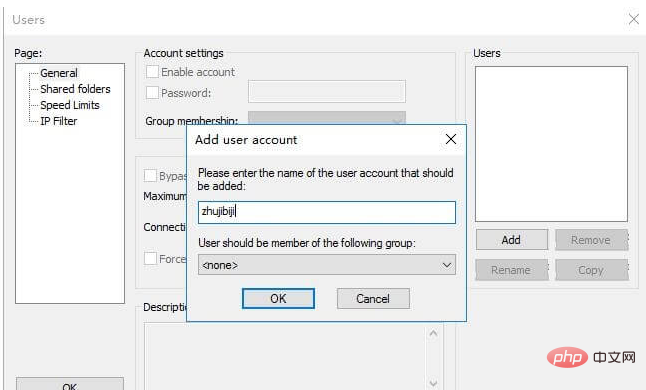
比如我这里用户名就设置为zhujibiji,确认后点击Password为zhujibiji设置一个ftp密码

用户添加完成之后,需要给他分配一个ftp目录,也就是我们备份网站存放的地方。
点击Shared folders,Add选择一个文件夹(这里最好弄一块数据盘,即便重装系统,数据也不会丢失,腾讯云添加硬盘)

在这里需要注意我上面设置的权限,这样设置主要就是FTP只允许上传文件,不允许下载、修改和删除,可以防止FTP密码泄露被人删除数据
如果自己想删除或者下载的话
下面的Directories为目录设置,因为我需要创建目录,就把Create勾选了,如果不需要可以去掉这个选项
设置完成点击ok即生效,可以用ftp软件连接服务器测试下权限是否设置正确
宝塔自动备份到服务器
FTP搭建完成后就可以到宝塔后台设置了,先安装宝塔FTP存储空间这个工具,然后填写刚刚设置的FTP信息
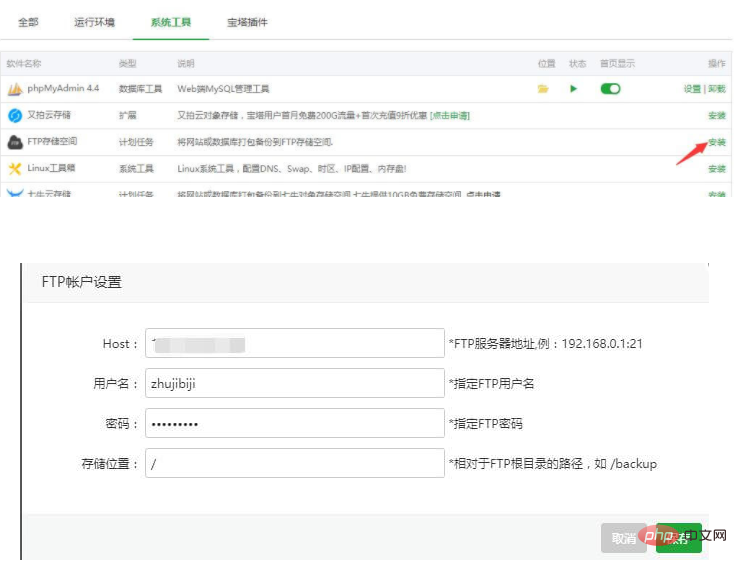
这个后期可以随意更改,在存储位置可以选择自己想要设置的文件夹
然后选择计划任务 – 添加2个任务,一个是备份网站,一个是备份数据库,位置选择FTP存储空间,这样每周都会自动备份到我们搭建的FTP存储空间了。
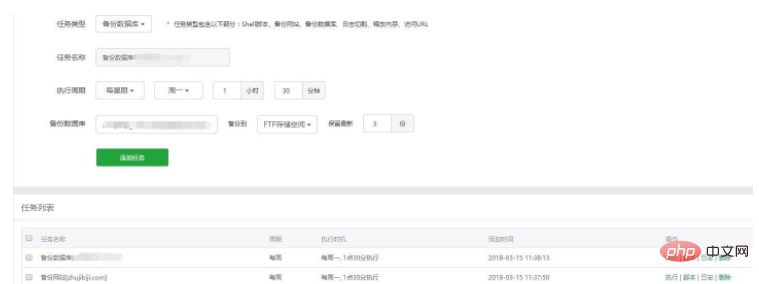
相对于备份到阿里云oss,备份到FTP存储更容易设置和安全一些,但是比较麻烦的就是后期下载出来这些网站会比较慢,毕竟带宽比较小,如果能连接oss实现传输应该会不错。
以上就是宝塔面板怎么自动备份网站到FTP的详细内容,更多请关注有卡有网




